Usuwanie części tekstu z komórki w Excelu może wydawać się trudnym zadaniem, ale w rzeczywistości istnieje wiele prostych metod, które mogą ułatwić ten proces. Dzięki różnorodnym funkcjom i narzędziom dostępnym w Excelu, można szybko i skutecznie pozbyć się niechcianych fragmentów tekstu.
W tym artykule omówimy kilka najpopularniejszych sposobów, takich jak wykorzystanie funkcji FRAGMENT.TEKSTU, narzędzia Znajdź i Zamień oraz dodatku Kutools. Dodatkowo, przedstawimy również metody oparte na funkcjach PRAWA i LEWA oraz skrypty VBA, co pozwoli na bardziej zaawansowane manipulacje tekstem. Niezależnie od tego, czy jesteś nowym użytkownikiem, czy doświadczonym specjalistą, nasze wskazówki pomogą Ci w efektywnym zarządzaniu danymi w arkuszu kalkulacyjnym.
Kluczowe informacje:- Funkcja FRAGMENT.TEKSTU umożliwia wyodrębnienie określonej liczby znaków z ciągu tekstowego.
- Narzędzie Znajdź i Zamień pozwala szybko usunąć konkretne fragmenty tekstu w wielu komórkach.
- Kutools for Excel oferuje funkcję "Usuń według pozycji", która ułatwia usuwanie znaków z wybranych miejsc w komórkach.
- Funkcje PRAWA i LEWA umożliwiają usunięcie pierwszych lub ostatnich znaków z ciągu tekstowego.
- Skrypty VBA pozwalają na automatyzację procesu usuwania tekstu, co jest przydatne w bardziej skomplikowanych przypadkach.
Jak usunąć część tekstu z komórki w Excelu krok po kroku
Usuwanie części tekstu z komórki w Excelu jest niezwykle przydatne, gdy chcesz uporządkować swoje dane. Istnieje wiele metod, które umożliwiają efektywne zarządzanie tekstem w arkuszu kalkulacyjnym. W tym artykule przedstawimy najpopularniejsze techniki, które pomogą Ci w szybkim i łatwym usuwaniu niechcianych fragmentów tekstu.
W Excelu możesz skorzystać z funkcji, takich jak FRAGMENT.TEKSTU, czy narzędzia Znajdź i Zamień, które znacznie ułatwiają ten proces. Niezależnie od tego, czy chcesz usunąć kilka znaków, czy większe fragmenty tekstu, dostępne opcje są wystarczająco elastyczne, aby sprostać Twoim potrzebom.
Użycie funkcji FRAGMENT.TEKSTU do edycji tekstu
Funkcja FRAGMENT.TEKSTU w Excelu pozwala na wyodrębnienie określonej liczby znaków z ciągu tekstowego, zaczynając od wybranej pozycji. Aby z niej skorzystać, należy wpisać formułę w odpowiedniej komórce, na przykład: =FRAGMENT.TEKSTU(A1; 1; 5), co oznacza, że z komórki A1 zostaną wyodrębnione pierwsze pięć znaków. To prosta i skuteczna metoda, szczególnie gdy chcesz usunąć tekst z początku lub końca ciągu.Przykładowo, jeśli masz długi ciąg tekstowy w komórce A1 i chcesz usunąć pierwsze trzy znaki, użyjesz formuły =FRAGMENT.TEKSTU(A1; 4; DŁ(A1)-3). Dzięki temu wyodrębniony tekst zacznie się od czwartego znaku, a reszta zostanie skopiowana do nowej komórki. Funkcja ta jest niezwykle przydatna w codziennej pracy z danymi.
- Usuwanie prefiksów z nazwisk, np. "Dr. Jan Kowalski" na "Jan Kowalski".
- Wyodrębnianie kodów z długich identyfikatorów, np. "ID12345XYZ" na "12345".
- Przycinanie niepotrzebnych znaków z adresów e-mail.
Znajdź i zamień - szybkie usuwanie fragmentów tekstu
Narzędzie Znajdź i Zamień w Excelu to jedna z najszybszych metod usuwania określonych fragmentów tekstu. Aby z niego skorzystać, wystarczy nacisnąć Ctrl + H, co otworzy okno dialogowe. W polu "Znajdź" wpisujesz tekst, który chcesz usunąć, a w polu "Zamień na" pozostawiasz puste miejsce. Po kliknięciu "Zamień wszystkie", Excel usunie wszystkie wystąpienia danego ciągu.
To narzędzie jest szczególnie przydatne, gdy masz do czynienia z dużymi zestawami danych i chcesz szybko pozbyć się powtarzających się słów lub fraz. Pamiętaj, aby przed użyciem tej opcji dokładnie sprawdzić, co zamieniasz, aby uniknąć przypadkowego usunięcia ważnych informacji.
Jak wykorzystać Kutools do usuwania tekstu w Excelu
Kutools for Excel to potężne narzędzie, które znacząco ułatwia edytowanie i zarządzanie danymi w Excelu. Dzięki funkcjom oferowanym przez Kutools, możesz szybko i łatwo usuwać niechciane fragmenty tekstu z komórek. To idealne rozwiązanie dla osób pracujących z dużymi zestawami danych, które potrzebują efektywnych metod modyfikacji tekstu.
Jedną z najciekawszych opcji w Kutools jest narzędzie "Usuń według pozycji". Umożliwia ono usunięcie określonej liczby znaków z lewej lub prawej strony tekstu w komórkach. Dzięki temu zaoszczędzisz czas, który normalnie poświęciłbyś na ręczne edytowanie danych. To funkcjonalność, która przydaje się zarówno w codziennej pracy, jak i w bardziej zaawansowanych projektach.
Praktyczne zastosowanie narzędzia "Usuń według pozycji"
Narzędzie "Usuń według pozycji" w Kutools pozwala na szybkie usunięcie określonej liczby znaków z tekstu w komórkach. Możesz wybrać, czy chcesz usunąć znaki od początku, czy od końca ciągu. To bardzo przydatne, gdy chcesz na przykład pozbyć się prefiksów lub sufiksów, które są zbędne w Twoich danych.
Aby skorzystać z tej funkcji, wystarczy wybrać komórki, z których chcesz usunąć znaki, a następnie przejść do zakładki Kutools i wybrać "Usuń według pozycji". Wprowadź liczbę znaków, które chcesz usunąć, oraz wybierz, czy mają być one usunięte od lewej, czy od prawej strony. To prosta i intuicyjna metoda, która znacząco przyspiesza pracę.
| Metoda | Opis |
| Funkcja FRAGMENT.TEKSTU | Wyodrębnia określoną liczbę znaków z ciągu, zaczynając od wybranej pozycji. |
| Znajdź i Zamień | Usuwa określony ciąg znaków w całym arkuszu. |
| Kutools "Usuń według pozycji" | Usuwa znaki od lewej lub prawej strony w wybranych komórkach. |
Czytaj więcej: Jak zrobić wykresy w Excelu: 7 prostych kroków dla każdego
Użycie funkcji PRAWA i LEWA do modyfikacji tekstu
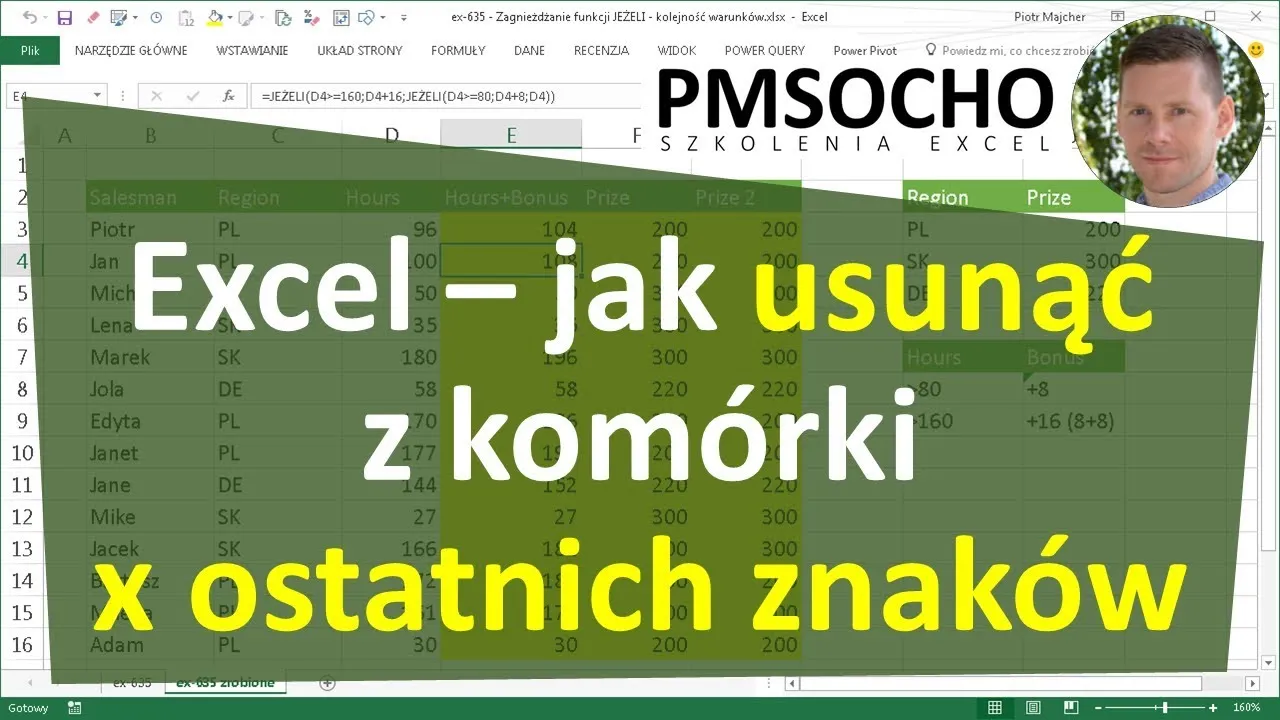
Funkcje PRAWA i LEWA w Excelu są niezwykle przydatne, gdy chcesz modyfikować tekst w komórkach. Dzięki nim możesz łatwo usunąć znaki z początku lub końca ciągu. Na przykład, aby usunąć pierwsze dwa znaki z komórki A1, użyjesz formuły =PRAWA(A1; DŁ(A1)-2). To bardzo efektywna metoda, która pozwala na szybkie dostosowanie danych do Twoich potrzeb.
Funkcje te są szczególnie przydatne w przypadku, gdy masz długie ciągi tekstowe, a chcesz skupić się na ich końcowych fragmentach. Używanie funkcji PRAWA i LEWA pozwala na elastyczne zarządzanie danymi, co jest kluczowe w edycji komórek w Excelu.
Przykłady zastosowania funkcji do usuwania znaków
Funkcje PRAWA i LEWA w Excelu są niezwykle przydatne do usuwania określonych znaków z tekstu. Na przykład, jeśli masz ciąg tekstowy w komórce A1, a chcesz usunąć pierwsze trzy znaki, możesz użyć formuły =LEWA(A1; DŁ(A1)-3). To prosty sposób na przycięcie tekstu, który może być użyty w różnych sytuacjach, takich jak usuwanie prefiksów czy zbędnych identyfikatorów.
Inny przykład to usuwanie ostatnich znaków z ciągu. Jeśli chcesz pozbyć się ostatnich dwóch znaków z komórki A2, użyj formuły =PRAWA(A2; DŁ(A2)-2). Dzięki temu możesz łatwo dostosować dane, na przykład w przypadku, gdy masz numery telefonów z niepotrzebnymi znakami, które chcesz usunąć.
Jak napisać skrypt VBA do usuwania tekstu w Excelu
Visual Basic for Applications (VBA) to potężne narzędzie, które pozwala na automatyzację wielu procesów w Excelu. Dzięki skryptom VBA możesz szybko i łatwo usuwać określone znaki z komórek, co znacząco przyspiesza pracę. To idealne rozwiązanie dla osób, które często muszą edytować dane i chcą uniknąć ręcznych operacji.
Używając VBA, możesz napisać prosty skrypt, który automatycznie usunie niechciane fragmenty tekstu. Na przykład, skrypt może przeszukiwać wszystkie komórki w wybranym zakresie i usuwać określone znaki, co jest niezwykle efektywne w przypadku dużych zbiorów danych.
Automatyzacja procesu usuwania tekstu za pomocą VBA
Aby napisać skrypt VBA do usuwania tekstu, otwórz edytor VBA w Excelu (naciśnij Alt + F11). Następnie wstaw nowy moduł i wprowadź poniższy kod:
Sub UsunTekst()
Dim komorka As Range
For Each komorka In Selection
komorka.Value = Replace(komorka.Value, "tekst_do_usunięcia", "")
Next komorka
End SubTen prosty skrypt przeszukuje zaznaczone komórki i usuwa wszystkie wystąpienia tekstu "tekst_do_usunięcia". Możesz dostosować ten kod, aby spełniał Twoje konkretne wymagania, zmieniając tekst, który chcesz usunąć.
Efektywne metody usuwania tekstu z komórek w Excelu
W artykule omówiono różnorodne metody, które umożliwiają efektywne usuwanie części tekstu z komórek w Excelu. Wykorzystanie funkcji takich jak FRAGMENT.TEKSTU, PRAWA i LEWA, a także narzędzia Znajdź i Zamień, pozwala na szybkie dostosowanie danych. Dodatkowo, zastosowanie dodatku Kutools ułatwia proces edycji, oferując funkcję "Usuń według pozycji", która znacząco przyspiesza usuwanie znaków od lewej lub prawej strony.
W artykule przedstawiono również, jak skrypty VBA mogą automatyzować proces usuwania tekstu, co jest szczególnie przydatne w przypadku dużych zbiorów danych. Przykłady zastosowania funkcji i skryptów ilustrują, jak można dostosować dane do indywidualnych potrzeb, co czyni pracę w Excelu bardziej efektywną i oszczędza czas. Dzięki tym metodom użytkownicy mogą łatwo zarządzać swoimi danymi i unikać ręcznych, czasochłonnych operacji.





